2 eenvoudige manieren om AVI-bestanden samen te voegen
In veel gevallen, wanneer u twee of meer AVI-bestanden heeft, geeft u er de voorkeur aan om ze samen tot één te combineren. Dat wil je vast wel AVI-bestanden samenvoegen zonder afbreuk te doen aan de kwaliteit. Dus je hebt een goede nodig AVI-combiner voor Windows-pc, Mac of online.
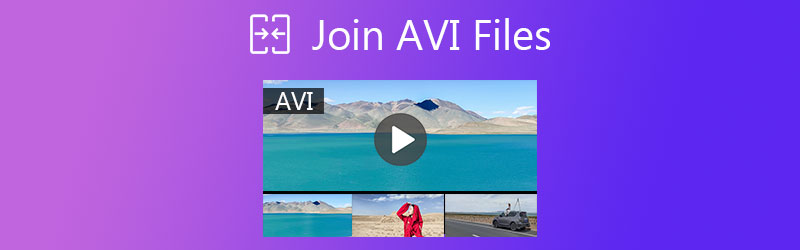
Dit bericht deelt graag 2 eenvoudige methoden om voeg 2 of meer AVI-bestanden samen in 1. U kunt de professionele of online videofusietool gebruiken om uw AVI-bestanden samen te voegen.
PAGINA INHOUD
Deel 1. Hoe u meerdere AVI-bestanden zonder verlies kunt samenvoegen
Als u meerdere AVI-videoclips wilt samenvoegen zonder kwaliteitsverlies, kunt u de krachtige videofusiesoftware gebruiken, Vidmore Video Converter. Het is speciaal ontworpen om met verschillende bewerkings- en conversiewerken om te gaan. Het bevat veel handige bewerkingsfuncties, waaronder samenvoegen, bijsnijden, roteren, kwaliteit verbeteren, aangepaste effecten en watermerk toevoegen, enzovoort. Naast AVI kun je hiermee ook video's combineren in andere videoformaten, zoals MP4, MOV, FLV, MKV en meer.
Stap 1. Deze AVI-fusie stelt u in staat om AVI-bestanden samen te voegen op zowel Windows 10/8/7 pc als Mac. Kies de juiste versie op basis van uw systeem en installeer deze gratis op uw computer.
Stap 2. Open het en klik op Bestanden toevoegen om uw AVI-bestanden erin te laden. U mag twee of meer AVI-clips toevoegen op basis van uw behoefte. Deze videofusie ondersteunt in hoge mate video's met een hoge resolutie, zelfs tot 4K.

Stap 3. Wanneer alle AVI-bestanden zijn toegevoegd, kunt u de videovolgorde voor het samenvoegen vrij aanpassen. Zoals hierboven vermeld, is deze tool voor het samenvoegen van video's uitgerust met veel bewerkingsfuncties. Dus vóór de AVI-combinatie kunt u ze gebruiken om uw video's te bewerken, de kwaliteit en aangepaste uitvoereffecten te verbeteren.
Merk op dat het standaard uitvoerformaat MP4 is. Als u de AVI wilt behouden of liever een ander formaat wilt, kunt u de juiste kiezen uit de Alles converteren naar.
Stap 4. Vink het vakje aan van Samenvoegen tot een bestanden klik vervolgens op het Alles omzetten om te beginnen met het samenvoegen van AVI-bestanden op uw computer. Met de toepassing van de nieuwste versnelde technologie, kan het u een hoge bewerkingssnelheid geven.

Naast het samenvoegen van AVI-bestanden, kan deze converter ook: converteer AVI naar MP3. U kunt ook andere formaten kiezen op basis van uw behoefte.
Deel 2. Hoe AVI-bestanden samen online gratis te combineren
Wanneer je Google hoe deel te nemen aan AVI-bestanden, veel zoekresultaten zijn online videofusies. Maar de meeste zijn voornamelijk ontworpen voor het combineren van kleine videoclips. Om grote AVI-bestanden online samen te voegen, kunt u de Gratis Video Joiner online. Vergeleken met andere online video-combiners, kan het AVI-bestanden met een hogere resolutie samenvoegen. Bovendien zal het video van hogere kwaliteit uitvoeren.
Stap 1. Navigeer naar de Gratis Video Joiner online website in uw browser. Deze gratis online videofusie is compatibel met alle veelgebruikte webbrowsers, waaronder Chrome, IE, Safari, Yahoo, Firefox en meer.
Voor de eerste video-samenvoeging, moet je klikken op Voeg bestanden toe om mee te doen om een klein opstartprogramma te installeren. Daarna zal er een pop-upvenster zijn waarin u door uw AVI-bestanden kunt bladeren en deze kunt laden.
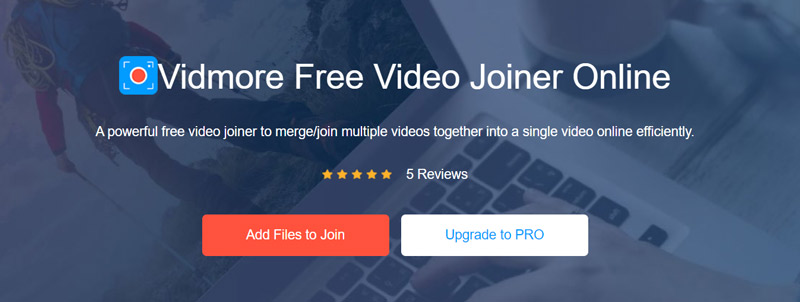
Stap 2. U kunt op het Voeg bestanden toe om mee te doen knop nogmaals om uw video's toe te voegen. Dan wordt u naar de Video's samenvoegen venster. Hier kunt u de videoresolutie en het uitvoerformaat aanpassen.
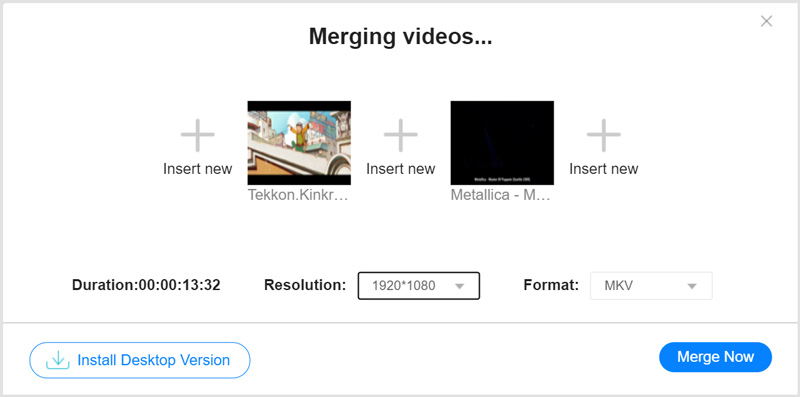
Stap 3. Klik Nu samenvoegen om de toegevoegde AVI-bestanden samen te voegen. Het zal u eerst vragen om een doelbestandsmap te kiezen voor de uitgevoerde video. Daarna zal het samenvoegen van AVI automatisch beginnen. Klik hier om de te controleren 10 beste videofusies voor computers, iPhones, iPads, Android-telefoons en online.
Deel 3. Veelgestelde vragen over het deelnemen aan AVI-bestanden
Vraag 1. Hoe AVI-bestanden combineren in Windows 10?
Open de Foto's-app op uw Windows 10-pc, klik op de knop Maken en selecteer vervolgens de optie Videoproject. Kies de AVI-bestanden die u wilt combineren, geef het project een naam en klik vervolgens op de knop Video maken. Klik op de knop Exporteren of delen in de rechterbovenhoek en volg de instructies om het op te slaan als één nieuw bestand.
Vraag 2. Kan ik een AVI-bestand gratis naar MP4 converteren?
Ja. Veel videoconverters kunnen u helpen de videoconversie van AVI naar MP4 te maken. Hier kun je de . proberen Gratis online video-omzetter.
Vraag 3. Hoe kan ik gratis deelnemen aan AVI-bestanden op Mac?
Als u meerdere AVI-videoclips op uw Mac wilt combineren, kunt u vertrouwen op de standaard video-editor, iMovie. Het heeft de mogelijkheid om AVI-bestanden gemakkelijk samen te voegen tot één.
Gevolgtrekking
Dit bericht ging voornamelijk over hoe je AVI-bestanden samenvoegen. U kunt op 2 eenvoudige manieren combineer video's samen. Beide aanbevolen videofusies kunnen je ook helpen video's in andere formaten zoals MP4, MOV, FLV en meer te combineren.
AVI-tips
-
Video samenvoegen
-
Omzetten AVI
-
AVI bewerken


